最新Ansys第21例非线性屈曲分析实例.docx
《最新Ansys第21例非线性屈曲分析实例.docx》由会员分享,可在线阅读,更多相关《最新Ansys第21例非线性屈曲分析实例.docx(46页珍藏版)》请在冰豆网上搜索。
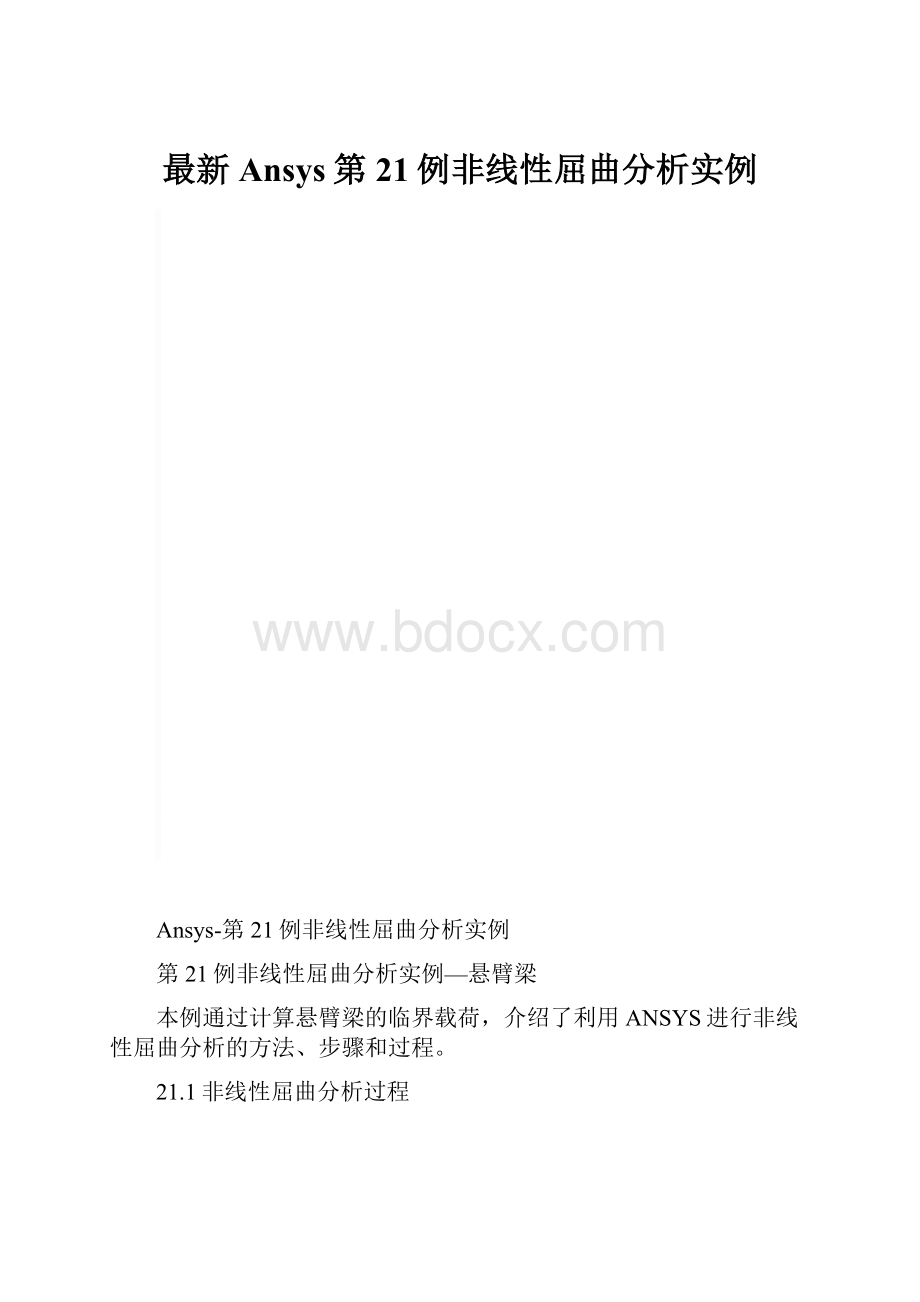
最新Ansys第21例非线性屈曲分析实例
Ansys-第21例非线性屈曲分析实例
第21例非线性屈曲分析实例—悬臂梁
本例通过计算悬臂梁的临界载荷,介绍了利用ANSYS进行非线性屈曲分析的方法、步骤和过程。
21.1非线性屈曲分析过程
1.建立模型非线性屈曲分析的建模过程与其他分析相似,包括选择单元类型、定义单元实常数、定义材料特性、定义横截面、建立几何模型和划分网格等。
2.求解
(1)进入求解器。
(2)指定分析类型。
非线性屈曲分析属于非线性静力学分析。
(3)定义分析选项。
激活大变形效应。
(4)施加初始几何缺陷或初始扰动。
可以先进行线性屈曲分析,将分析所得到的屈曲模态形状乘以一个较小的系数后作为初始扰动施加到结构上,本例即采用该方法。
(5)施加载荷。
所施加的载荷应比预测值高10%一21%。
(6)定义载荷步选项。
(7)设置弧长法。
(8)求解。
3.查看结果
在POST26时间历程后处理器中,建立载荷和位移关系曲线,从而确定结构的临界载荷。
21.2问题描述及解析解
图21-1(a)所示为一悬臂梁,图21-1(b)为梁的横横截面形状,分析其在集中力P作用下的临界载荷。
已知截面各尺寸分别为H=50mm、h=43mm、B=35mm、b=32mm,梁的长度L=1m。
钢的弹性模量E=2xl011N/m2,泊松比p=0.3。
图21-1工子悬臂梁
21.3分析步骤
21.3.1改变任务名
拾取菜单UtilityMenu→File→ChangeJobname,弹出如图21-2所示的对话框,在“[/FJLNAM]”文本框中输入EXAMPLE21,单击“OK”按钮。
21.3.2选择单元类型
拾取菜单MainMenu→Preprocessor→ElementType→Add/Edit/Delete,弹出如图21-3所示的对话框,单击“Add.”按钮,弹出如图21-4所示的对话框,在左侧列表中选“StructuralBeam”,在右侧列表中选“3node189”,单击“OK”按钮,返回到如图21-3所示的对话框,单击“Close”按钮。
图21-2改变任务名对话框
图21-3单元类型对话框
图21-4单元类型库对话框
21.3.3定义梁的横截面
拾取菜单MainMenu→Preprocessor→Sections→Beam→CommonSections,弹出如图21·5所示的对话框,选择“Sub-Type”为“I”(横截面形状),在“W1”、“W2”、“W3“、“t1”、“t2”、“t3”文本框中分别输入0.035、0.035、0.05、0.0035、0.0035、0.003,单击”OK“按钮。
21.3.4定义村料模型
拾取菜单MainMenu→Preprocessor→MaterialProps→MaterialModels,弹出如图21-6所示的对话框,在右侧列表中依次拾取“Structural”、“Linear”、“Elastic”、“Isotropic”,弹出如图21-7所示的对话框,在“EX”文本框中输入2e11(弹性模量),在“PRXY”文本框中输入0.3(泊松比),单击“OK”按钮,然后关闭如图21-6所示的对话框。
图21-5设置横截面对话框
图21-6材料模型对话框
21.3.5创建关键点
拾取菜单MainMenu→Preprocessor→Modeling→Create→Keypoints—InActiveCS,弹出如图21-8所示的对话框,在“NPT”文本框中输入1,在“X,Y,Z”文本框中分别输入0,0,0,单击“Apply”按钮;再在“NPT”文本框中输入2,在“X,Y,Z”文本框中分别输入1,0,0,单击“Apply"按钮;再在“NPT”文本框中输入3,在“X,Y,Z”文本框中分别输入0.5,0.5,0,单击“OK”按钮。
图21-7材料特性对话框
图21-8创建关键点对话框
21.3.6显示关键点号
拾取菜单UtilityMenu→PlotCtrls→Numbering,在所弹出的对话框中,将Keypointnumbers(关键点号)打开,单击“OK”按钮。
21.3.7创建直线
拾取菜单MainMenu→Preprocessor→Modeling→Create→Lines→→StraightLine,出拾取窗口,拾取关键点1和2,单击“OK”按钮。
21.3.8划分单元
拾取菜单MainMenu→Preprocessor→Meshing→MeshTool,弹出“MeshTool”对话框。
选择“ElementAttributes”的下拉列表框为“Lines”,单击下拉列表框后面的“Set”按钮,弹出拾取窗口,选择线,单击“OK”按钮,弹出如图21-9所示的对话框,选择“PickOrientationKeypoint(s)”为Yes,单击“OK”按钮。
弹出拾取窗口,选择关键点3,单击“OK”按钮,则横截面垂直于关键点1、2、3所在的平面,Z轴(见图21-1)指向关键点3。
单击“MeshTool”对话框中“SizeControls”区域“Lines”后面的“Set”按钮,弹出拾取窗口,拾取直线,单击“OK”按钮,弹出如图21-10所示的对话框,在“NDIV”文本框中输入50,单击“OK”按钮单击“MeshTool”对话框中“Mesh”区域的“Mesh”按钮,弹出拾取窗口,拾取直线,单击“OK”按钮,关闭“MeshTool”对话框。
图21-9单元属性对话框
图21-10单元尺寸对话框
以下进行静力学分析,为线性屈曲分析做准备。
21:
3.9施加约束
拾取菜单MainMenu→Solution→DefineLoads→Apply→Structural→Displacement-On,Keypoints,弹出拾取窗口,拾取关键点1,单击“OK”按钮,弹出如图21-11所示的对话框,在列表中选“AllDOF”,单击“OK”按钮。
21.3.10施加单位载荷
拾取菜单MainMenu→Solution→DefineLoads→Apply→Structural→Force/Moment→OnKeypoints,弹出拾取窗.口,拾取关键点2,单击“OK”按钮,弹出如图21-12所示的对话框,选择“Lab”为“FY”,在“VALUE”文本框中输入—1,单击“OK”按钮。
21.3.10施加单位载荷
拾取菜单MainMenu→Solution→DefineLoad→Apply→Structural→Force/Moment→OnKeypoints,弹出拾取窗口,拾取关键点2,单击“OK”按钮,弹出如图21-12所示的对话,;框,选择“Lab”为"FY”,在“VALUE”文本框中输-1,单击“OK”按钮。
图21-11施加约束对话框
图21-12在关键点施加载荷对话框
21.3.11打开预应力效果
拾取菜单MainMenu→Solution→AnalysisType→AnalysisOptions,弹出如图21-13所示的对话框,在“SSTIF”与“PSTRES”下拉列表框(将滚动条滚动到下方,以显示该下拉列表框)中选择“PrestressON”,单击“OK”按钮。
提示:
如果该菜单项未显示在界面上,可以以拾取菜单MainMenu→solution→UnabridgedMenu,以显示MainMenu→Solution下的所有菜单项。
图21-13分析选项对话框
21.3.12显示单元形状
拾取菜单UtilityMenu→PlotCtrls→Style→SizeandShape,弹出如图21-14所示的对话框,选择单选按钮“/SHAPE”为ON,单击“OK”按钮。
图21-14尺寸和形状对话框
21.3.13改变视点
拾取菜单UtilityMenu→PlotCtrls→PanZoomRotate,在所弹出的对话框中单击“Iso”按钮,或者单击图形窗口右侧显示控制工具条上的剧按钮。
21.3.14求解
拾取菜单MainMenu→Solution→Solve→CurrentLS,单击“SolveCurrentLoadStep,,对话框中的“OK”按钮。
当出现“Solutionisdone!
”提示时,求解结束,即可查看结果。
21.3.15退出求解器
拾取菜单MainMenu→Finish。
以下开始线性屈曲分析。
21.3.16指定分析类型为线性屈曲分析
拾取菜单MainMenu→Solution→AnalysisType→NewAnalysis,在所弹出的“Newanalysis”对话框中,选择“Typeofanalysis”为“EigenBuckling",单击“OK”按钮。
21.3.17指定分析选项
拾取菜单MainMenu→Solution→AnalysisType→AnalysisOptions,弹出如图21-15所示的对话框,在“NMODE”文本框中输入1,单击“OK”按钮。
21.3.18指定扩展解
拾取菜单MainMenu→Solution→LoadStepOpts→Expansionpass→SingleExpand→Expandmodes,弹出如图21-16所示的对话框,在“NMODE”文本框中输入1,选择“Elcalc”为Yes(计算单元结果),单击“OK”按钮。
图21-15分析选项对话框
图21-16扩展模态对话框
21.3.19确定输出到数据库和结果文件的内容
拾取菜单MainMenu→Solution→LoadStepOpts→OutputCtrls→DB/ResultsFile,弹出如图21-17所示的对话框,选择下拉列表框“Item”为ALLitems”,选中“Everysubstep”,单击“OK”按钮。
图21-17输出控制对话框
21.3.20求解
拾取菜单MainMenu→Solution→Solve→CurrentLS,单击“SolveCurrentLoadStep”对话框中的“OK”按钮。
。
当出现"Solutionisdone!
”提示时,线性屈曲分析结束,即可查看线性屈曲分析的结果。
21.3.21退出求解器
拾取菜单MainMenu→Finish。
21.3.22显示屈曲载荷系数和临界载荷
拾取菜单MainMenu→GeneralPostproc→ResultsSummary,结果如图21-18所示,显示屈曲载荷系数即临界载荷为3002.6N。
图21-18结果摘要
以下进行非线性屈曲分析。
21.3.23施加屈曲模态形状作为初始扰动
拾取菜单MainMenu→Preprocessor→Modeling→UpdateGeom,弹出如图21-19所示的对话框,在“FACTOR”、“LSTEP”、“SBSTEP”、“Filename,Extension,Directory”文本框中分别输入0.0001、1、1、EXAMPLE21.RST,单击“OK”按钮。
图21-19用结果文件更新节点位置对话框
21.3.24指定分析类型为静力学分析
拾取菜单MainMenu→Solution→AnalysisType→NewAnalysis,在所弹出的“Newanalysis”对话框中,选择“Typeofanalysis”为“Static”,单击“OK”按钮。
21.3.25打开大变形选项
拾取菜单MainMenu→Solution→AnalysisType→Sol’nControls→Basic,弹出如图21-20所示的对话框,选择“AnalysisOptions”为“LargeDisplacementStatic”,单击“OK”按钮。
图21-20求解控制对话框
21.3.26设置弧长法
拾取菜单MainMenu→Solution→LoadStepOpts→Nonlinear→Arc_LengthOpts,弹出如图21-21所示的对话框,选择选项“Key”为“On”(使用弧长法),单击“OK”按钮.
图21-21弧长法选项对话框
21.3.27指定求解子步数
拾取菜单MainMenu→Solution→LoadStepOpts→Time/Frequenc→TimeandSubstps,弹出如图21-22所示的对话框,在“NSUBST”文本框中输入1000,单击“OK”按钮。
图21-22时间和不长选项对话框
21.3.28施加载荷
拾取菜单MainMenu→Solution-DefineLoads→Apply→Structural→Force/Moment→OnKeypoints,弹出拾取窗口,拾取关键点2,.单击“OK”按钮,弹出如图21-12所示的对话框,选择“Lab”为“FY”,在“VALUE”文本框中输入-3600,单击“OK”按钮。
21.3.29求解
拾取菜单MainMenu→Solution→Solve→CurrentLS,单击“SolveCurrentLoadStep,对话框中的"OK”(”按钮。
当出现“Solutionisdone!
”提示时,非线性屈曲分析结束,即可查看非线性屈曲分析的结果。
21.3.30显示单元
拾取菜单UtilityMenu→Plot→Elements。
21.3.31定义变量
拾取菜单MainMenu→TimeHistPostpro→DefineVariables,进入时间历程后处理器,在弹出的对话框中拾取“No”按钮,弹出如图21-23所示的对话框,单击“Add”按钮,弹出如图21-24所示的对话框,选择"Typeofvariable”为“NodalDOFresult”,单击“OK”按钮,弹出拾取窗口,拾取节点2(自由端),单击“OK”按钮,弹出如图21-25的对话框,在右侧列表中选择“UZ”,单击“OK”按钮。
返回到如图所示的对话框,单击“Add--.”按钮,弹出如图21-24所示的对话框,选择“Typeofvariable”为"Reactionforces”(支反力),单击“OK"按钮,弹出拾取窗口,拾取节点1(固定端),单击“"OK"按钮,在所弹出对话框的列表中选择"FY”,单击“OK”按钮,最后单击如图21-23的对话框中的“Close”按钮。
图21-23定义变量对话框
图21-24变量类型对话框
图21-25定义数据类型对话框
21.3.32选择曲线图x轴表示的变量
拾取菜单UtilityMenu→TimeHistPostpro→Settings→Graph,弹出如图21-26所示的对话框,选择“XVAR”为“Singlevariable”,在“Singlevariableno。
”文本框中输入2(变量2为悬臂端位移),单击“OK”按钮。
图21-26设置曲线图对话框
21.3.33用曲线图显示位移和载荷之间的关系
拾取菜单MainMenu→TimeHistPostpro→GraphVariables,弹出如图21-27所示的对话框,在“NVAR1”文本框中输入3,单击“OK”按钮。
结果如图21-28所示,当载荷超过3300N时,悬臂端Z方向位移急剧增加,所以悬臂梁的临界载荷为3300N。
图21-27选择显示变量对话框
图21-28载荷——位移曲线图
第22例弹塑性分析实例——
自增强厚壁圆筒承载能力的研究
本例介绍了利用ANSYS求解弹塑性问题的方法和步骤,介绍了在求解弹塑性问题时定义材料模型的方法,使用解析解对有限元分析结果进行了验证。
22.1概述
22.1.1金属材料塑性概述
如图22-1所示,在材料的弹性阶段,当卸掉外载荷时,材料的变)变形是可恢复的。
金属材料的弹性变形一般是很小的,通常符合虎克定律:
σ=Eε
式中σ为应力;ε为应变;E为弹性模量.
当材料的应力超过其弹性极限时,会产生永久的塑性变形,而应力超过材料的屈服极限σs时,材料进入屈服阶段.
图22-1金属材料的应力-应变曲线
塑性应变的大小可能是加载速度的函数。
如果塑性应变的大小与时间无关,则称做率无关性塑性;否则,称做率相关性塑性。
大多数材料都有一定程度的率相关性,但在一般的分析中可以忽略,而认为是率无关的。
材料的力学性能数据一般用材料拉伸试验得到的应力-应变曲线来表示。
材料数据可能是工程应力(P/A0)和工程应变(△L/L0),也可能是真实应力(P/A)和真实应变(In(L/L0))。
当应变较小时,一般采用工程应力和工程应变,而大应变的塑性分析一般使用真实应力和真实应变。
22.1.2屈服准则
塑性金属材料常用的屈服准则为vonMises屈服准则,其等效应力为
式中
、
、
为主应力。
当结构某处的等效应力σe超过材料的屈服极限σs时,会发生塑性变形。
22.1.3流动准则
流动准则规定了发生屈服时塑性应变的方向。
22.1.4强化准则
强化准则描述在塑性流动过程中屈服面如如何变化,在ANSYS中使用了两种强化准则。
在随动强化中,屈服面大小保持不变,并沿屈服方向平移(图22-2(a》。
随动强化的应力-应变曲线如图22-2(b)所示,压缩时的后继屈服极限减小量等于拉伸时的屈服极限增大量,因此这两种屈服极限之间总能保持2σs的差值,这种现象称做Bauschinger效应。
随动强化通常用于小应变、循环加载的情况。
图22-2随动强化
在等向强化中,对vonMises屈服准则来说,屈服面随塑性流动在所有方向均匀膨胀(图22-3(a》。
等向强化的应力-应变曲线如图22-3(b)所示,压缩时的后继屈服极限等于拉伸时所达到的最大应力。
等向强化经常用于大应变或比例(非周期)加载的分析中。
图22-3等向强化
22.1.5塑性材料模型
在ANSYS中,常用以下4种塑性材料模型。
1.双线性随动强化材料模型(BKIN)
该模型采用vonMises屈服准则,使用两个斜率来定义材料的应力-应变曲线。
在定义该模型时,需要定义的特性参数包括弹性模量((EX)、泊松比(PRXY)、屈服极限及切线模量(又称应变硬化率)。
用命令流定义该材料模型的方法如下。
MP,EX,1.2E11!
弹性模量EX=2E11
MP,PRXY,1,0.31!
泊松比PRXY=0.3
TB,BKIN,1,1!
激活双线性随动强化选项
TBTEMP,0
TBDATA,1,500E6,1E9!
屈服极限为500e6,切线模量为IE9
此模型适用于各向同性材料的小应变问题,包括大多数金属材料。
2.双线性等向强化材料模型(BISO)
该模型采用vonMises屈服准则,使用两个斜率来定义材料的应力-应变曲线。
在定义该模型时,需要定义的特性参数与双线性随动强化材料模型(BKIN)相同。
用命令流定义该材料模型的方法如下。
MP,EX,1.2E11!
弹性模量EX=2E11
MP,PRXY,1,0.31!
泊松比PRXY=0.3
TB,BISO,1,1!
激活双线性等向强化选项
TBTEMP,0
TBDATA,1.900E6,4.45E8!
屈服极限为1.900e6,切线模量为4.45E8
此模型适用于各向同性材料的大应变问题。
3.多线性随动强化材料模型(MKIN)
该模型采用vonMises屈服准则,使用多个斜率来定义材料的应力-应变曲线。
用命令流定义该材料模型的方法如下。
MP,EX,1,1.2E11!
弹性模量EX=1.2E11
MP,PRXY,1,0.3!
泊松比PRXY=0.3
TB,MKIN,1,1!
激活多线性随动强化选项
TBTEMP,,STRAIN!
下一个数据表是应变
TBDATA,1,3.67E-3,5E-3,7E-3!
应变数据表
TBTEMP,0
TBDATA,1,440E6,500E6,550E6!
应力数据表
此模型适用于使用双线性随动强化材料模型(BKIN)不能足够表示应力-应变曲线的小应变问题。
4.多线性等向强化材料模型(MISO)
该模型采用vonMises屈服准则,使用多个斜率来定义材料的应力-应变曲线。
用命令流定义该材料模型的方法如下。
MPTEMP,1,0!
定义温度表
MPDATA,EX,1,1.47E11!
弹性模量EX=1.47EI1
MPDATA,PRXY,I,,0.3!
泊松比PRXY=0.3
TB,MISO,1,1!
激活多线性等向强化选项
TBTEMP,0
TBPT,DEFI,2E-3,293E6!
应变,应力
TBPT,DEFI,SE-3,500E6!
应变,应力
TBPT,DEFI,10E-3,600E6!
应变,应力
TBPT,DEFI,15E-3,650E6!
应变,应力
此模型适用于大应变问題。
22.2问题描述及解析解
自增强处理是提高厚壁容器承载能力和疲劳寿命的一种行之有效的工艺方法,广泛应用于各种高压容器的设计与制造中。
厚壁圆筒经自增强处理后之所以能够提高其承载能力和疲劳寿命,是因为在圆筒内表面一定区域内形成了有利的残余应力。
因此,控制残余应力的大小,掌握其分布规律,是自增强处理技术的关键。
如图22-4所示的钢制厚壁圆筒,其内径r1=50mm,外径r2=100mm,作用在内孔上的自增强压力p=375MPa,工作压力P1=250MPa,无轴向压力,轴向长度视为无穷。
材料的屈服极限(σs=500MPa,无强化。
要求计算自增强处理后的厚壁圆筒的承载能力。
图22-4厚壁圆筒问题
根据弹塑性力学理论,圆筒在自增强压力的作用下,其内部已发生屈服。
根据vonMises屈服条件,弹塑性区分界面半径
可由下式计算得到:
)
将上式中各参数的值代入,可解出ρ=0.08m。
则加载时,厚壁圆筒的应力分布为:
弹性区(ρ
)
(
(
塑性区(
)
将两式代入数值,可得r=r1,ρ,r2处的切向应力
分别为-422MPa、153MPa、和369MPa。
卸载后,厚壁圆筒内的残余应力分布为:
弹性区(ρ
)
(
+
(
)
(
+
(
)
塑性区(
)
+
(
)
+
(
)
将两式代入数值,可得r=r1,ρ,r2处的残余应力
分别为-422MPa、153MPa和119MPa。
根据对称性,可取圆筒的四分之一并施加垂直于对称面的约束进行分析。
22.3分析步骤
22.3.1改变任务名
拾取菜单UtilityMenu→File→ChangeJobname,弹出如图22-5所示的对话框,在“[/FILNAM]”文本框中输入EXAMPLE22,单击“OK”按钮。
图22-5改变任务名对话框
22.3.2选择单元类型
拾取菜单MainMenu→Preprocessor→ElementType→Add/Edit/Delete,弹出如图22-6所示的对话框,单击“Add…”按钮,弹出如图22-7所示的对话框,在左侧列表中选“StructuralSolid”,在右侧列表中选“8node183”,单击“OK”按钮,返回到如图2